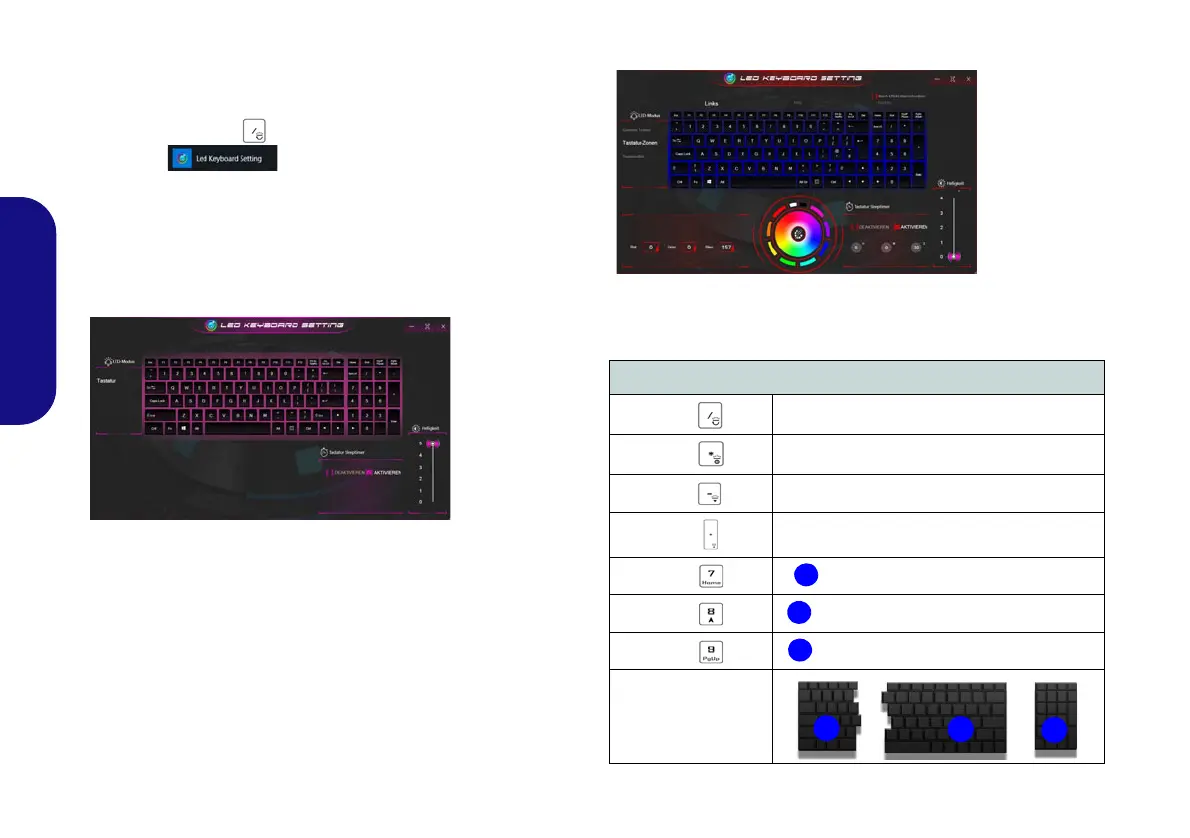48
Deutsch
LED-Tastatur
Die LED-Tastatur-Anwendung kann durch Klicken auf
LED-Tastatur im Control Center (oder durch Drücken
von Fn und der -Taste) oder über das Startmenü in
Windows
aufgerufen werden.
Es gibt 2 Arten von Tastaturen, die Ihr System unterstützt::
weiße LED-Tastatur und vollfarbige LED-Tastatur (Werk-
seitige Option).
Weiße LED-Tastatur
Tastatur Sleeptimer
Aktivieren und wählen Sie anschließend die Zeitdauer der
Leerlaufs, nach der die Tastatur LED den Schlafmodus auf-
rufen (d.h. die LED Tastaturbeleuchtung wird ausgeschaltet,
um Strom zu sparen).
KB Helligkeit
Sie können die Tastaturhelligkeit mit dem Schieberegler
Helligkeit einstellen.
Vollfarbige LED-Tastatur
Die Tastatur-LED kann mit einer Tastenkombination aus Fn
+ beliebiger Taste wie unten beschrieben konfiguriert werden.
Abb. 13
LED-Tastatur
(weiße LED-
Tastatur)
Tastatur-LED Funktionstastenkombinationen
Fn +
Startet die LED-Tastatur-Anwendung
Fn +
Tastatur-LED ein-/auszuschalten
Fn +
Tastatur-LED Beleuchtung verringern
Fn +
Tastatur-LED Beleuchtung erhöhen
Fn +
Linke Tastatur-LED Ein/Aus schalten
Fn +
Mittlere Tastatur-LED Ein/Aus schalten
Fn +
Rechte Tastatur-LED Ein/Aus schalten
Tabelle 3 - Ta-
statur-LED (vollfar-
bige LED-Tastatur)
Abb. 14
LED-Tastatur
(vollfarbige
LED-Ta-
statur)
P955RT.book Page 48 Friday, June 21, 2019 1:45 PM